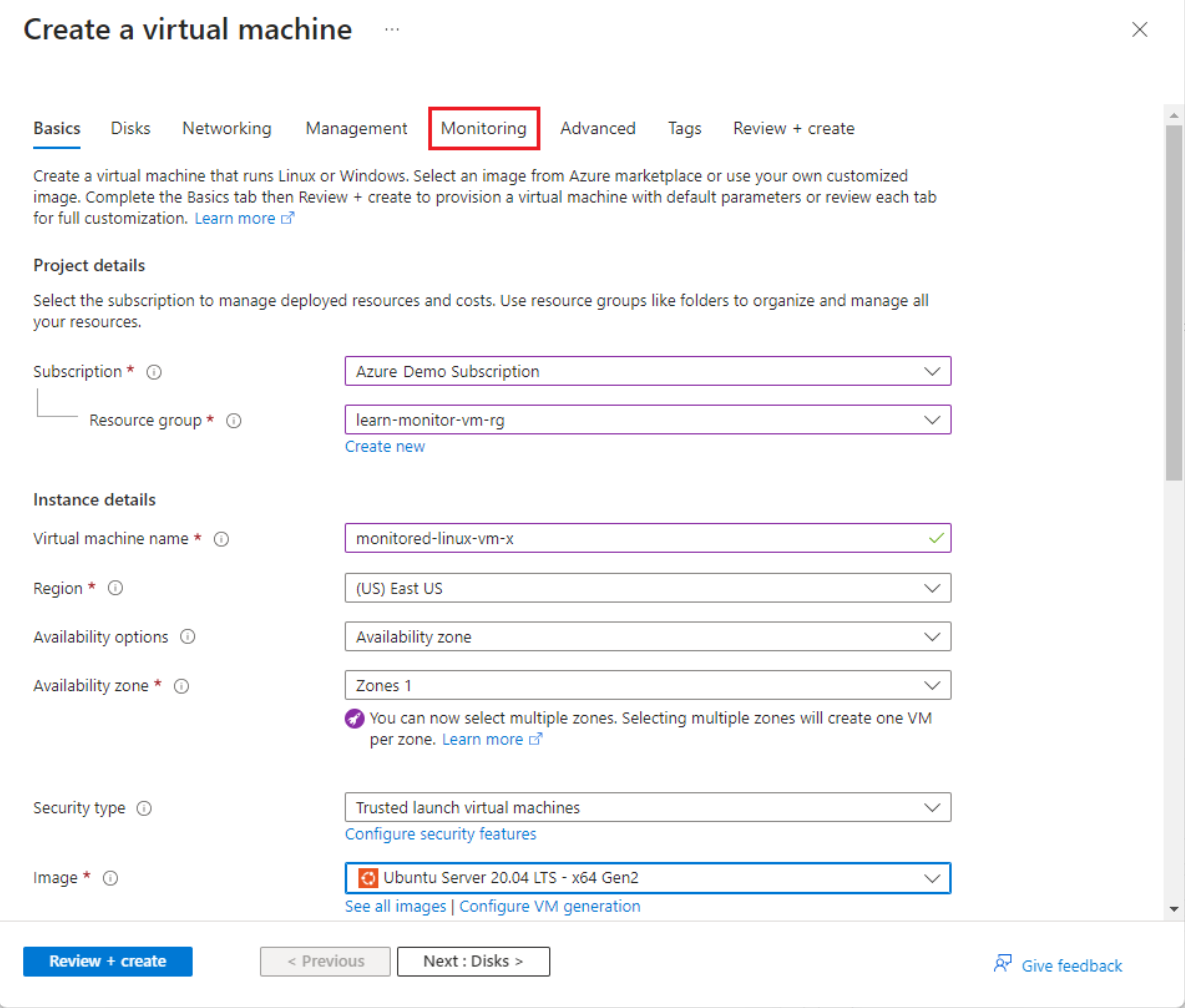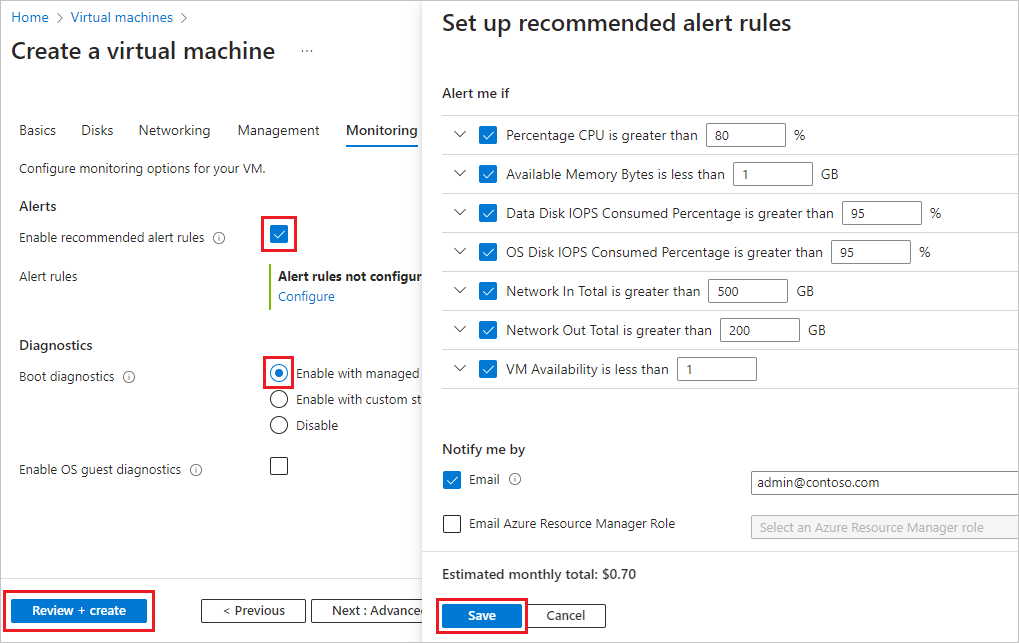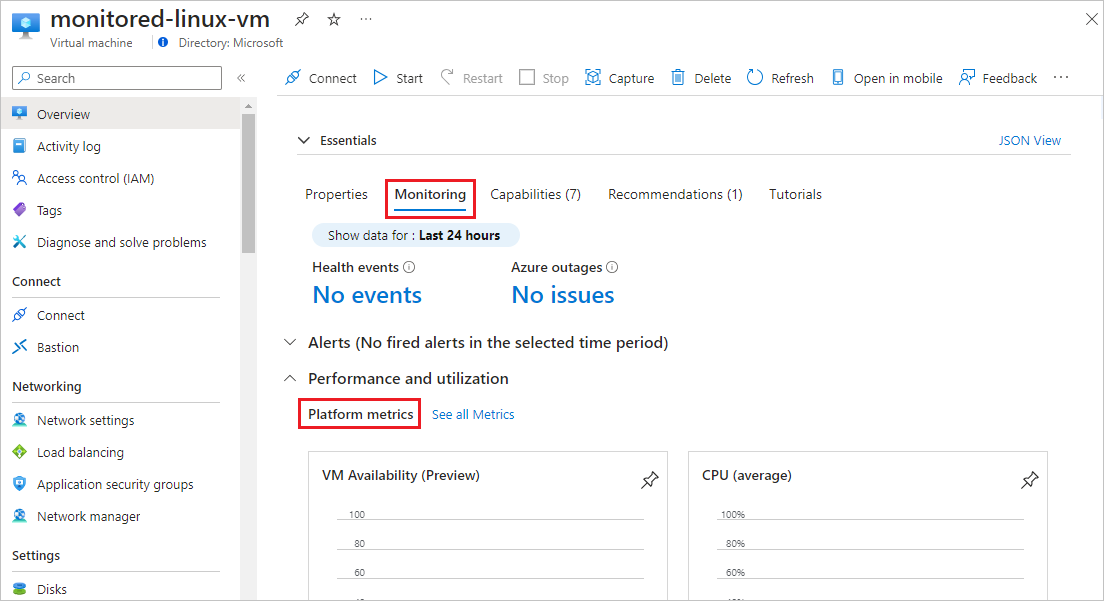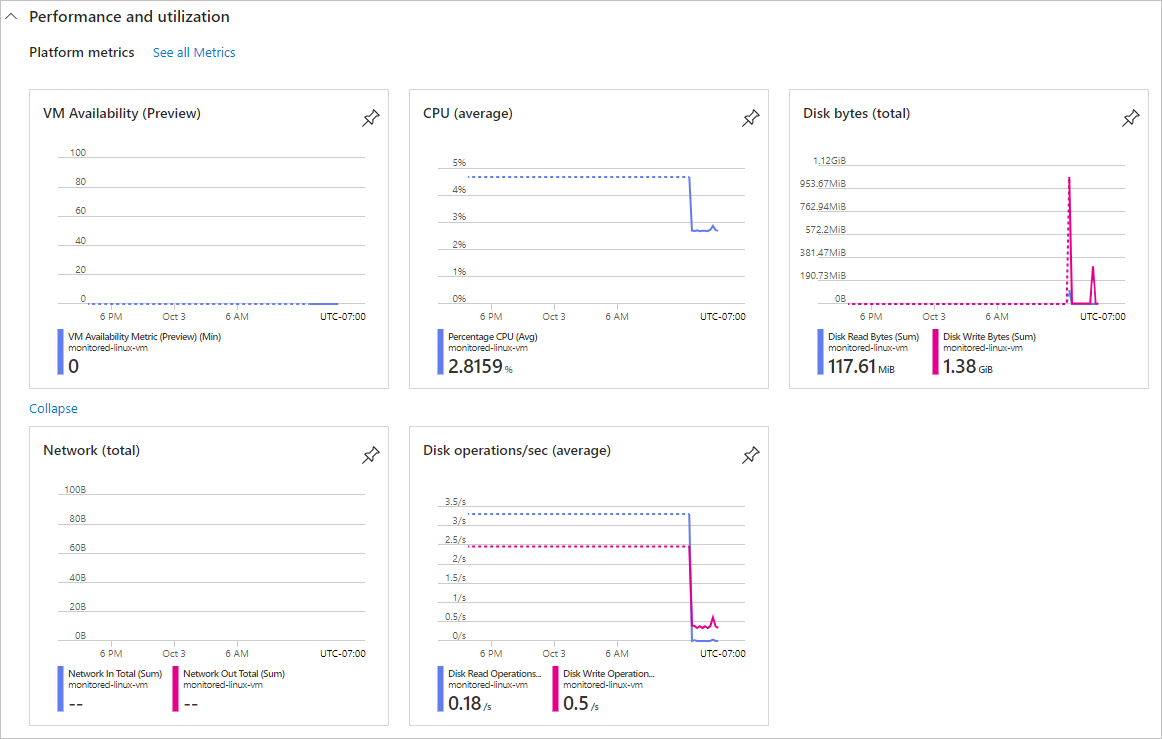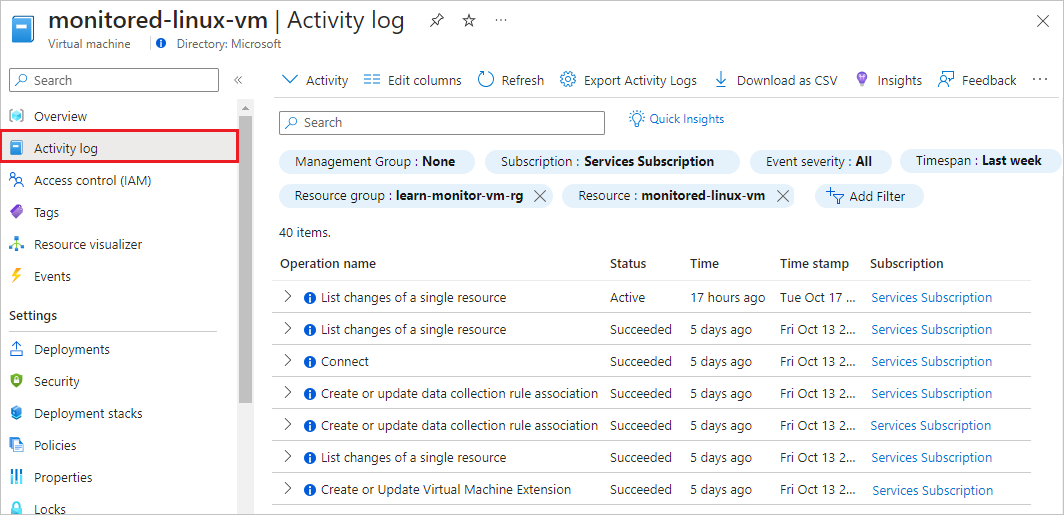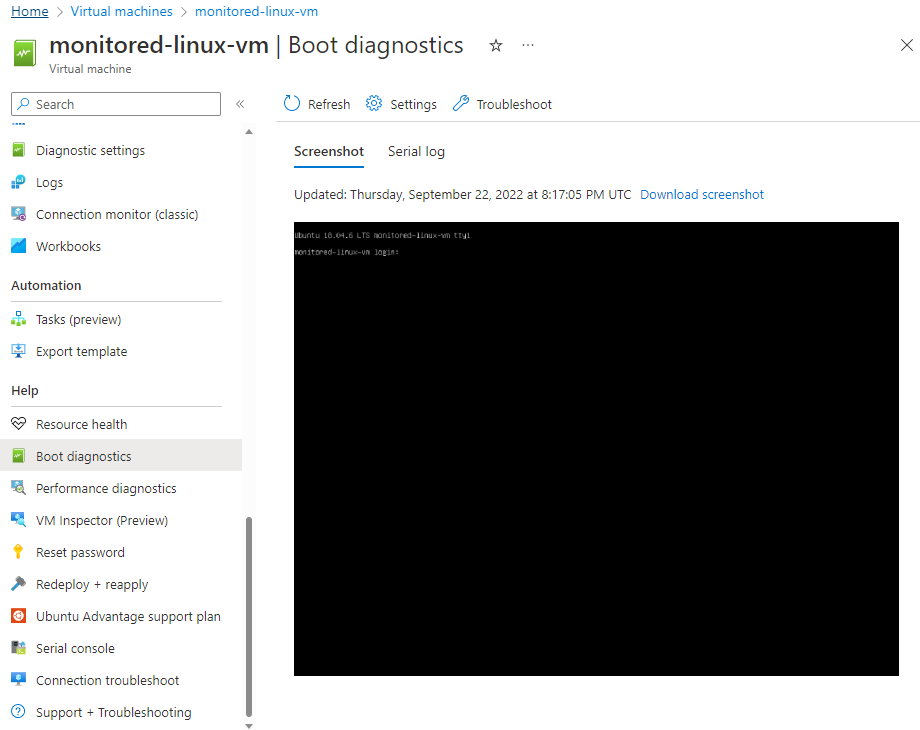Monitorare i dati dell'host della macchina virtuale
Si vogliono monitorare le macchine virtuali che ospitano il sito Web, quindi si decide di creare rapidamente una macchina virtuale nel portale di Azure e valutarne le funzionalità di monitoraggio predefinite. In questa unità si usa il portale di Azure per creare una macchina virtuale Linux con avvisi consigliati e diagnostica di avvio abilitata. Non appena viene avviata la macchina virtuale, Azure inizia automaticamente a raccogliere le metriche di base e i log attività. È quindi possibile visualizzare grafici delle metriche predefiniti, log attività e diagnostica di avvio.
Creare una macchina virtuale e abilitare gli avvisi consigliati
Accedere al portale di Azure e nel campo Cerca immettere macchine virtuali.
Nella pagina Macchine virtuali selezionare Crea e quindi selezionare Macchina virtuale di Azure.
Nella scheda Informazioni di base della pagina Crea macchina virtuale:
- Nel campo Sottoscrizione selezionare la sottoscrizione corretta, se non è già selezionata.
- In Gruppo di risorse:
- Selezionare Crea nuovo.
- In Nome immettere learn-monitor-vm-rg.
- Seleziona OK.
- Per Nome macchina virtuale immettere monitored-linux-vm.
- Per Immagine selezionare Ubuntu Server 20.04 LTS - x64 Gen2.
Lasciare i valori correnti delle altre impostazioni e selezionare la scheda Monitoraggio.
Nella scheda Monitoraggio selezionare la casella di controllo accanto ad Abilita regole di avviso consigliate.
Nella schermata Configura le regole di avviso consigliate:
- Selezionare tutte le regole di avviso elencate, se non sono già selezionate, e modificare i valori, se necessario.
- In Invia notifica tramite selezionare la casella di controllo accanto a Posta elettronica e immettere un indirizzo di posta elettronica per ricevere notifiche di avviso.
- Seleziona Salva.
In Diagnostica per Diagnostica di avvio assicurarsi che sia selezionata l'opzione Abilita con account di archiviazione gestito (scelta consigliata).
Nota
Non selezionare Abilita diagnostica sistema operativo guest. Linux Diagnostics Agent (LAD) è deprecato ed è possibile abilitare il monitoraggio del sistema operativo client e guest in un secondo momento.
Selezionare Rivedi e crea in fondo alla pagina e, quando la convalida ha esito positivo, selezionare Crea.
Nella finestra di dialogo popup Genera nuova coppia di chiavi selezionare Scarica la chiave privata e crea la risorsa.
La creazione della macchina virtuale può richiedere alcuni minuti. Quando si riceve la notifica che la macchina virtuale è stata creata, selezionare Vai alla risorsa per visualizzare i dati delle metriche di base.
Visualizzare grafici delle metriche predefiniti
Dopo la creazione della macchina virtuale, Azure inizia a raccogliere automaticamente i dati delle metriche di base. I grafici delle metriche predefiniti, insieme agli avvisi consigliati abilitati, consentono di monitorare se e quando la macchina virtuale riscontra problemi di integrità o prestazioni. È quindi possibile usare funzionalità di monitoraggio e analisi più avanzate per analizzare le cause e la correzione dei problemi.
Per visualizzare i grafici delle metriche di base, nella pagina Panoramica delle macchine virtuali selezionare la scheda Monitoraggio.
In prestazioni e utilizzo>Metriche della piattaforma esaminare i grafici delle metriche seguenti correlati alle prestazioni e all'utilizzo delle macchine virtuali. Selezionare Mostra altre metriche se non vengono visualizzati immediatamente tutti i grafici.
- Disponibilità di macchine virtuali
- CPU (media)
- Byte disco (totale)
- Rete (totale)
- Operazioni disco/sec (media)
In Metriche del sistema operativo guest si noti che le metriche del sistema operativo guest non vengono ancora raccolte. Nelle unità successive si configurano le regole di raccolta dati e informazioni dettagliate delle macchine virtuali per raccogliere le metriche del sistema operativo guest.
Visualizzare il log attività
È possibile visualizzare il log attività delle macchine virtuali selezionando Log attività dal menu di spostamento a sinistra delle macchine virtuali. È anche possibile recuperare le voci usando PowerShell o l'interfaccia della riga di comando di Azure.
Visualizzare la diagnostica di avvio
La diagnostica di avvio è stata abilitata al momento della creazione della macchina virtuale. È possibile visualizzare la diagnostica di avvio per visualizzare i dati di avvio e risolvere i problemi di avvio.
Nel menu di spostamento a sinistra per la macchina virtuale selezionare Diagnostica di avvio in Guida.
Nella pagina Diagnostica di avvio selezionare Screenshot per visualizzare uno screenshot di avvio dall'hypervisor delle macchine virtuali. Selezionare Log seriale per visualizzare i messaggi di log creati al momento dell'avvio della macchina virtuale.